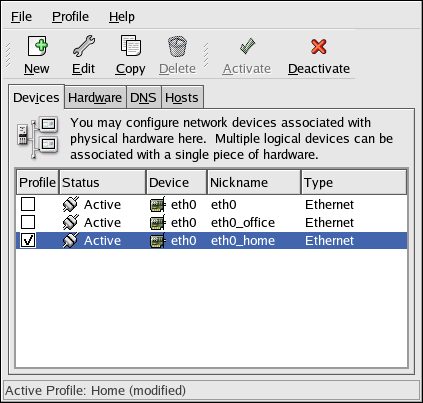17.10. プロファイルの使用
各物理ハードウェアデバイスに複数の論理ネットワークデバイスを作成できます。たとえば、システム(eth0)にイーサネットカードが 1 つある場合は、異なるニックネームと設定オプションで論理ネットワークデバイスを作成できます。これは、すべて eth0 に関連付けられます。
論理ネットワークデバイスは、デバイスのエイリアスとは異なります。同じ物理デバイスに関連付けられた論理ネットワークデバイスは、異なるプロファイルに存在する必要があり、同時にアクティブにすることはできません。デバイスエイリアスは同じ物理ハードウェアデバイスに関連付けられていますが、同じ物理ハードウェアに関連付けられているデバイスのエイリアスを同時にアクティブにすることができます。デバイスエイリアスの作成に関する詳細は、「デバイスエイリアス」 を参照してください。
プロファイル を使用して、異なるネットワークに複数の設定セットを作成できます。設定セットには、ホストおよび DNS 設定に加えて論理デバイスを含めることができます。プロファイルの設定後に、Network Administration Tool を使用してそれらの間で送受信を切り替えることができます。
デフォルトでは、Common と呼ばれるプロファイルが 1 つあります。新規プロファイルを作成するには、プルダウンメニューから > を選択して、プロファイルに一意の名前を入力します。
これで、メインウィンドウの下部のステータスバーで示されているように、新しいプロファイルを変更します。
一覧にすでにある既存のデバイスをクリックし、 ボタンをクリックして、既存のデバイスを論理ネットワークデバイスにコピーします。 ボタンを使用すると、ネットワークエイリアスが作成されますが、これは正しくありません。論理デバイスのプロパティーを変更するには、一覧から選択し、 をクリックします。たとえば、Nickname は、
eth0_office など、より簡単に認識できるように、より分かりやすい名前に変更できます。新しいプロファイルの編集が終了したら、 メニューから をクリックして保存します。プロファイルの作成後に保存を忘れると、そのプロファイルが失われます。
デバイスの一覧には、Profile というラベルが付いたチェックボックスの列があります。各プロファイルで、デバイスのチェックまたは選択解除を行うことができます。現在選択されているプロファイルにチェックされているデバイスのみが含まれます。たとえば、
Office というプロファイルに eth0_office という名前の論理デバイスを作成し、プロファイルが選択された場合に論理デバイスをアクティベートする場合は、eth0 デバイスの選択を解除して、eth0_office デバイスを確認します。
たとえば、図17.20「オフィスプロファイル」 は、論理デバイス eth0_office を持つ Office という名前のプロファイルを示しています。DHCP を使用して最初のイーサネットカードをアクティベートするように設定されます。
図17.20 オフィスプロファイル
図17.21 ホームプロファイル
また、Office プロファイルでのみアクティベートするように
eth0 を設定し、Home プロファイルでのみ PPP (modem)デバイスをアクティブにすることもできます。もう 1 つの例は、Common プロファイルが eth0 をアクティブにし、移動中に PPP デバイスをアクティベートすることです。
起動時にプロファイルを有効にするには、ブートローダー設定ファイルを変更して
netprofile= <profilename> オプションを 含めます。たとえば、システムがブートローダーとして GRUB を使用し、/boot/grub/grub.conf には以下が含まれます。
title Red Hat Enterprise Linux (2.6.9-5.EL)
root (hd0,0)
kernel /vmlinuz-2.6.9-5.EL ro root=/dev/VolGroup00/LogVol00 rhgb quiet
initrd /initrd-2.6.9-5.EL.img
title Red Hat Enterprise Linux (2.6.9-5.EL)
root (hd0,0)
kernel /vmlinuz-2.6.9-5.EL ro root=/dev/VolGroup00/LogVol00 rhgb quiet
initrd /initrd-2.6.9-5.EL.img
これを次のように変更します( ここで、<profile name> は起動時にアクティベートするプロファイルの名前です)。
title Red Hat Enterprise Linux (2.6.9-5.EL)
root (hd0,0)
kernel /vmlinuz-2.6.9-5.EL ro root=/dev/VolGroup00/LogVol00 \
netprofile=<profilename> \ rhgb quiet
initrd /initrd-2.6.9-5.EL.img
title Red Hat Enterprise Linux (2.6.9-5.EL)
root (hd0,0)
kernel /vmlinuz-2.6.9-5.EL ro root=/dev/VolGroup00/LogVol00 \
netprofile=<profilename> \ rhgb quiet
initrd /initrd-2.6.9-5.EL.img
システムの起動後にプロファイルを切り替えるには、Applications (パネルのメインメニュー)> > (または command system-control-network)に移動してプロファイルを選択し、アクティベートします。activate profile セクションは、デフォルトの Common Interface が複数存在する場合に Network Device Control インターフェイスにのみ表示されます。
または、以下のコマンドを実行してプロファイルを有効にします(& lt;profilename> をプロファイルの名前に置き換えます)。
system-config-network-cmd --profile <profilename> --activate
system-config-network-cmd --profile <profilename> --activate